
La memoria RAM es crucial para facilitar el buen hacer de tu PC, ya sea un sobremesa o un portátil, de Intel o de AMD. Por ello, en este artículo práctico trataremos de aclarar conceptos y resolver tus dudas sobre este importante componente. Esperamos que este artículo te resulte de utilidad.
Nivel: Intermedio
Al margen de que tengas un PC relativamente reciente o uno antiguo, si quieres ampliarlo tendrás que decidir cuánta memoria principal y qué velocidad necesitas. En los catálogos de las tiendas de informática hay decenas de referencias y es fácil complicarse la vida. En la práctica, hay muchas decisiones sobre la RAM que ya están tomadas en el momento de elegir un procesador o una placa base, o en el de sopesar el presupuesto para el equipo.
En este práctico partimos de la base de una configuración mínima de 8 Gbytes de RAM DDR31.600 MHz en forma de dos módulos de 4 Gbytes. Su precio es de 50 euros, una cantidad asumible en un equipo nuevo y por debajo de la cual estaríamos limitando las posibilidades del ordenador tanto en rendimiento como en opciones de ampliación, y comprometiendo la estabilidad del sistema.
La parte de bricolaje se reduce a la instalación de los módulos de memoria y laconfiguración de la BIOS para ajustar los parámetros de funcionamiento. De todos modos, para aprovechar al máximo la memoria, también hay que trabajar, como veremos, con la parte software.
Respuestas a las preguntas más frecuentes
Antes de entrar de lleno en materia, puede ser interesante contestar a una serie de preguntas que puedes haberte hecho alguna vez.
¿Qué es mejor, más módulos de menor capacidad o menos módulos con una capacidad mayor?
La respuesta apunta a potenciar la instalación de menos módulos con más capacidad. En primer lugar, ten presente que una placa base es un componente de gran precisión donde la disposición del resto es vital para que todo funcione. Las señales eléctricas que circulan de las celdas de memoria en los módulos hacia el controlador de memoria en el procesador son muy sensibles a la distancia que separa las ranuras de memoria del zócalo de la CPU. Y, además, cuantos más módulos de memoria están pinchados, más interferencias y distorsiones se introducen en los circuitos.
Si usas módulos de poca capacidad, tendrás que usar todas las ranuras para conseguir una cantidad decente. Si hubieras decidido instalar 4 Gbytes en forma de cuatro módulos de 1 Gbyte para ampliar a 8 Gbytes, tendrías que deshacerte de todos o parte de los módulos instalados, por ejemplo. Ahora bien, es conveniente respetar las configuraciones de los canales de memoria. Salvo que tengas claro lo que haces, adquirir un único módulo de 8 Gbytes en un sistema con memoria de doble canal supone sacrificar el ancho de banda de memoria disponible. Solo si piensas en ampliar en un corto espacio de tiempo la cantidad de RAM con otros módulos de 8 Gbytes se justifica esta decisión.
¿La velocidad de la memoria influye significativamente en el rendimiento?
La respuesta fácil consiste en decir que depende. Y en el fondo es así. Depende del tipo de procesador que tengas y de lo que quieras hacer con el equipo. Lo cierto es que solo si eres unoverclocker experimentado se justifica adquirir memoria RAM de velocidades elevadas, por encima, de DDR3 1.600. Y no precisamente por su rendimiento, sino por tener margen suficiente en el subsistema de memoria para afrontar las mayores velocidades de reloj derivadas deloverclocking de la CPU, que es el que realmente es responsable de obtener mejores resultados en las pruebas de velocidad.
Hay mejoras, sí, pero solo marginales comparadas con el aumento de precio de los módulosde alta velocidad, y reducidas latencias y con el aumento de la velocidad de reloj que se necesita aplicar para apreciar mejoras notables.

Ten cuidado con los voltajes nominales de los módulos de memoria, especialmente con plataformas de Intel. La CPU podría resultar dañada
Ahora bien, hay un caso concreto donde la memoria sí juega un papel protagonista en lo que a las cifras brutas se refiere: el de la plataforma Llano de AMD con los procesadores A8 con GPU integrada, donde no hay memoria dedicada para los gráficos y hay que usar los del sistema. Las aplicaciones gráficas (sobre todo los juegos) sí se benefician de un mayor ancho de banda de memoria, que se traduce en mayores tasas de frames.
Por ejemplo, según AMD, el rendimiento gráfico del procesador A8-3850 aumenta hasta un 20% en juegos al pasar de DDR3 1.333 a DDR3 1.600 MHz. Eso sí, si ese 20 por ciento supone pasar de 20 a 24 fps, lo cierto es que la ganancia real tangible y neta es menos interesante que los porcentajes. Recuerda que los gráficos integrados ven limitado su rendimiento, no por la memoria, sino por la reducción en el número de unidades de procesamiento de píxeles, vértices y shaders comparado con el de las tarjetas dedicadas.
Por la diferencia de precio, parece obvio que te decantes por módulos DDR3 a 1.600 MHz en vez de a 1.066 o 1.333 MHz, pero por encima no es imprescindible para un uso normal del equipo.
¿La cantidad de memoria influye en el rendimiento?
Se puede decir que, para cantidades mayores de 4 Gbytes, los benchmarks de rendimiento no varían significativamente con un incremento de la cantidad de memoria. Ahora bien, si tienes una cantidad de memoria significativa, puedes jugar con aplicaciones de software que la convierten en unidades de disco RAM válidas para acelerar la ejecución de programas que trabajan con ficheros grandes, o para mover los archivos temporales y las cachés a esas unidades, de modo que el funcionamiento de las aplicaciones se agiliza de forma muy notable.
Así pues, la cantidad de memoria no influye directamente en el rendimiento por encima de una capacidad mínima de 4 Gbytes, pero es imprescindible para configurar aceleradores como los discos RAM.
¿Los disipadores sirven para algo?
Para usos convencionales, no. Los módulos de memoria, a velocidades normales, no precisan de disipador. No hay más que ver los módulos para portátiles SO-DIMM, que, a pesar de estar en ubicaciones muy poco ventiladas, no tienen sistemas de disipación.
En casos de overclocking extremo, sí se justifica su uso al configurar voltajes y frecuencias muy por encima de sus valores nominales; pero, para la mayor parte de usos convencionales, lo mejor es emplear módulos normales.
Además, hay que tener en cuenta que los módulos de memoria RAM con disipadorespueden interferir con la instalación de otros componentes, como ventiladores de grandes dimensiones o incluso tarjetas gráficas de gran longitud si la disposición de los componentes no es óptima.

El uso de disipadores solo se justifica en los casos de overclocking extremo. Si no, no hacen falta
¿Puedo mezclar módulos de distintas marcas y especificaciones?
En teoría, sí, y no hay nada que lo impida. Aunque recuerda que la velocidad de la memoria y las temporizaciones tendrás que ajustarlas de acuerdo con las menos exigentes de los módulos de peor calidad. En cualquier caso, como decíamos, la memoria es un subsistema crítico y no es recomendable forzarlo más allá de lo que dicta el sentido común. Y, en este caso, lo suyo es hacer que los módulos sean iguales, al menos en cuanto a velocidad y especificaciones, de modo que todos los módulos de un mismo canal tengan la misma capacidad de almacenamiento.
En cualquier caso, si usas todas las ranuras disponibles, es aún más crítico que uses memoria RAM del mismo tipo, voltajes y temporizaciones para asegurar la máxima estabilidad.
¿Puedo estropear algo si juego con el voltaje de la RAM en la BIOS?
No es fácil, pero sí posible. Recuerda que los controladores de memoria están ahora en la propia CPU, integrados en el mismo silicio donde se encuentran los núcleos. Si el voltaje aplicado a los módulos de memoria es superior al permitido por el controlador, puede suceder lo peor.
Por ejemplo, los sistemas Nehalem, en sus primeros tiempos, tenían como voltaje recomendado el valor de 1,65 voltios, mientras que muchos módulos DDR3 de gama alta funcionaban con voltajes de 1,9 o, incluso, 2,1 voltios. Al pinchar esos módulos en una placa base, las especificaciones de la electrónica en los módulos pedían ese voltaje y, si la placa se lo daba, el controlador de memoria en la CPU estaba expuesto a valores muy por encima de los esperados. Más de un procesador se quemó debido a esta fatídica combinación.
Hoy en día, casi todos los módulos DDR3 trabajan a 1,65, 1,5 voltios o incluso menos gracias a la especificación DDR3 de bajo voltaje, o LoVo, con 1,35 y 1,25 voltios como voltajes nominales. Y Sandy Bridge ha aumentado el valor del voltaje para DDR3 a 1,85 voltios. Un alivio, pero ten cuidado con los módulos DDR3 y examina qué voltaje nominal tienen antes de pincharlos en la placa.
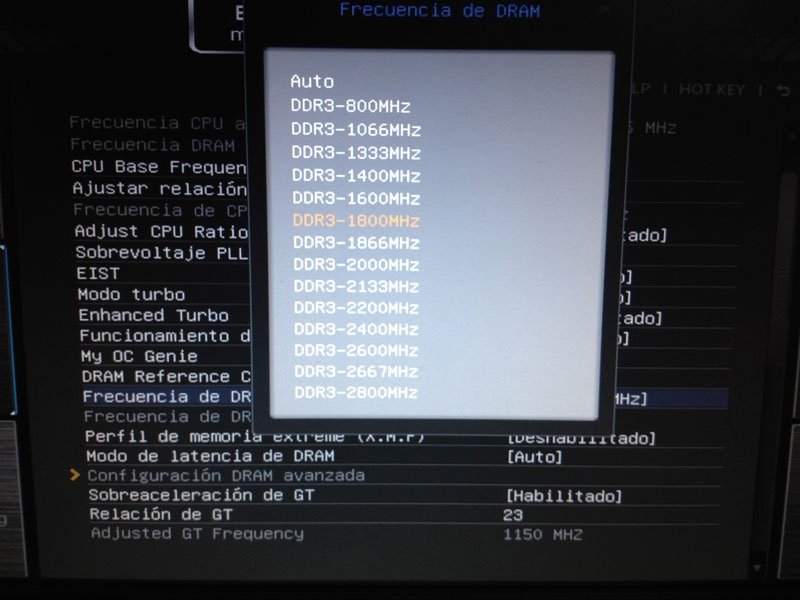
Si rellenas todas las ranuras de memoria disponibles y observas alguna inestabilidad, aumenta el voltaje en la BIOS gradualmente hasta que consigas la velocidad marcada en los DIMM. Si el color del valor del voltaje en la BIOS cambia a amarillo o rojo, párate ahí
Instala nuevos módulos en un sobremesa
En este apartado te explicamos cómo manejar e instalar memoria RAM en un sobremesa. No es complicado, pero necesitas tener especial cuidado a la hora de proceder con el montaje de los módulos. Las ranuras DIMM son frágiles y los sistemas de anclaje no son precisos al cien por cien. Hay que aplicar la fuerza justa y ubicar los módulos en el lugar preciso. En caso contrario, puede que los módulos queden mal encajados o, incluso, que se dañe la ranura en la placa.
1. Identifica la memoria
Identifica las ranuras DIMM y el tipo de memoria: DDR3 o DDR2. No hay posible confusión sobre el tipo de memoria, al tener muescas en distintas ubicaciones de la zona de los contactos, pero es necesario saber qué memoria tienes que comprar. Toma nota de los parámetros que aparecen en la etiqueta o usa un programa de diagnóstico como CPU-Z (www.cpuid.com) para obtener esos datos.

2. Verifica los canales
Salvo que tengas una placa muy antigua, las ranuras de memoria se organizarán como canales. Generalmente son dos, aunque si tienes equipos Intel LGA 1.366 o LGA 2.011, tendrás tres o cuatro canales respectivamente.
Para conseguir el máximo de estabilidad y velocidad, tendrás que pinchar los módulos en las ranuras adecuadas para ir llenando los canales con dos, tres o cuatro módulos según se tenga controladora de doble, triple o cuádruple canal.
Generalmente se identifican por colores, pero lo mejor es acudir al manual de la placa para estar seguros de la ubicación de los módulos RAM.

3. Pincha los módulos
Ya sabes la memoria que necesitas y dónde pincharla. Así que solo queda insertarla en susranuras DIMM. Es el proceso más delicado y tienes que hacerlo con cuidado de no forzar los componentes. Antes de nada, abre las fijaciones de los extremos de las ranuras DIMM. Así tendrás todo el espacio para pinchar los módulos.
Lo peor que puede pasar es que hayas alineado incorrectamente la muesca de la memoria con la guía en la ranura DIMM y que hagas fuerza para insertar el módulo; o que, al hacer fuerza para introducirlo, se te vaya el dedo y este se desplace lateralmente, abriendo la ranura yaveriándola irremediablemente. Pero si todo va bien, deberías tener los módulos insertados.

4. Cierra bien las fijaciones
Ahora, solo necesitas cerrar las fijaciones, de modo que encajen en las muescas que se encuentran en los laterales de los módulos. Si no cierran perfectamente, revisa la instalación. Tras fijarlas, ya estará lista la instalación del hardware.

Los canales de memoria
A estas alturas estarás acostumbrado a oír hablar de los canales de memoria, por ejemplo, doble canal, o, ahora, con la plataforma Sandy Bridge-E de Intel, también del cuádruple canal, tomando el relevo del triple canal de los procesadores con zócalo LGA 1.366.
Los canales son la forma que tienen los fabricantes de mejorar el ancho de banda disponible en una plataforma dada, y lo hacen mediante la paralelización de las transferencias de datos entre la CPU y los módulos. Si hay que escribir datos, se paralelizan las operaciones de escritura y lectura, de modo que se mueven el doble de datos en un ciclo de reloj.
En las plataformas de cuádruple canal, por ejemplo, las operaciones se reparten entre cuatro canales, multiplicando por cuatro el ancho de banda comparado con el que se tendría con un único canal. Para aprovechar este diseño, es necesario pinchar los módulos en las ranuras adecuadas para cada placa base, de modo que se completen los canales. Generalmente, está indicado por colores, de modo que las ranuras de un mismo canal tienen los mismos colores.
Cambia la memoria de tu portátil
La memoria de los portátiles es diferente a la de los sobremesa. El formato es SO-DIMM y elsistema de fijación es ligeramente diferente. Tiene dos cierres en los laterales, que, al abrirlos, empujan al módulo de memoria para facilitar su extracción. Generalmente, la RAM está accesible retirando las cubiertas atornilladas en la parte inferior de los portátiles, aunque la tendencia más reciente es la de que tengan carcasas de tipo UniBody sin posibilidad de acceder (fácilmente al menos) al interior.
En cualquier caso, muchos de los ultrabooks más recientes se pueden explorar internamente tras retirar más de una decena de tornillos. Por supuesto, este tipo de operaciones anulará la garantía, pero, si lo afrontas, puedes poner al día un equipo a un coste reducido.
1. Encuentra las ranuras
Cada portátil tiene su propia filosofía. Generalmente, cuando veas más de una posible ubicación (tapas fijadas con tornillos), se tratará de la más pequeña dejando la más grande para el disco duro. En otras ocasiones, tendrás una única tapa de grandes dimensiones que oculta todos los componentes. Y, en otros, no tendrás ninguna trampilla y, para acceder al interior, tendrás que retirar la cubierta inferior por completo. Una tarea solo apta para auténticos ases del destornillador, salvo casos muy sencillos. En nuestro caso, se trata de una trampilla doble donde la RAM es fácilmente identificable con dos tornillos de fijación.

2. Accede al interior
Es sencillo. Se retiran los dos tornillos y la tapa quedará suelta para dejar ver los dosmódulos SO-DIMM que, en este caso, están ocupados de antemano.
Un caso típico es el de tener dos módulos de 1 Gbyte o dos de 2 Gbytes. Para conseguir 8 Gbytes necesitaremos retirar ambos y cambiarlos por dos de 4 Gbytes. Como puedes ver, se trata de módulos cortos comparados con los DIMM, con dos fijaciones en los laterales.

3. Retira los módulos
Para ello, tienes que actuar sobre las dos fijaciones laterales al mismo tiempo. Solo retirándolas hacia afuera dejarás suelto el módulo que debería desplazarse automáticamente hacia arriba para facilitar su extracción.

4. Inserta las nuevas unidades
Como en el caso de la memoria para PC, los módulos tienen una muesca que hace las veces deguía para orientarnos sobre su posición correcta. No hay confusión alguna sobre cómo insertar la RAM, que debe entrar perfectamente en su ranura en una posición inclinada para posteriormente empujar hacia abajo hasta que encaje entre las fijaciones. Notarás que encaja si percibes una especie de leve clic.

5. Cierra la tapa
Una vez que hayas cambiado uno de los módulos, el otro debería ser un proceso idéntico o, al menos, muy similar. Como en el caso de la memoria de los PCs de sobremesa, recuerda que no es conveniente hacer demasiada fuerza instalando los componentes, pues podrías dañar la ranura en la placa base del ordenador portátil. Solo te queda cerrar la tapa y atornillarla correctamente en su ubicación original para dar por finalizado este proceso.

La posibilidad de ampliación
En el caso de los populares ultrabooks, el apartado de la memoria RAM puede parecer un tema sin importancia, pero es un factor a tener muy en cuenta. Si la memoria RAM no es ampliable, 4 Gbytes puede que no sean suficientes para aplicaciones como Photoshop en un futuro. Lo ideal es que la memoria no esté soldada a la placa base y que puedas acceder a ella.
Existen módulos SO-DIMM de 8 Gbytes, con lo cual en un portátil es factible instalar hasta 16 Gbytes de RAM, aptos para usar discos RAM, como en los equipos de sobremesa. En cualquier caso, no dejes de tener en cuenta este punto e investigar sobre qué tipo de RAM y cuánta puedes usar en un equipo portátil.




